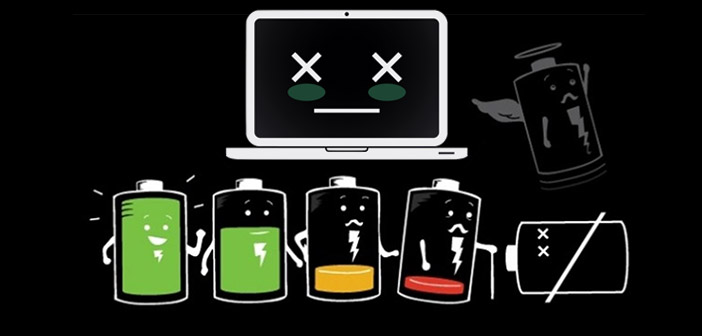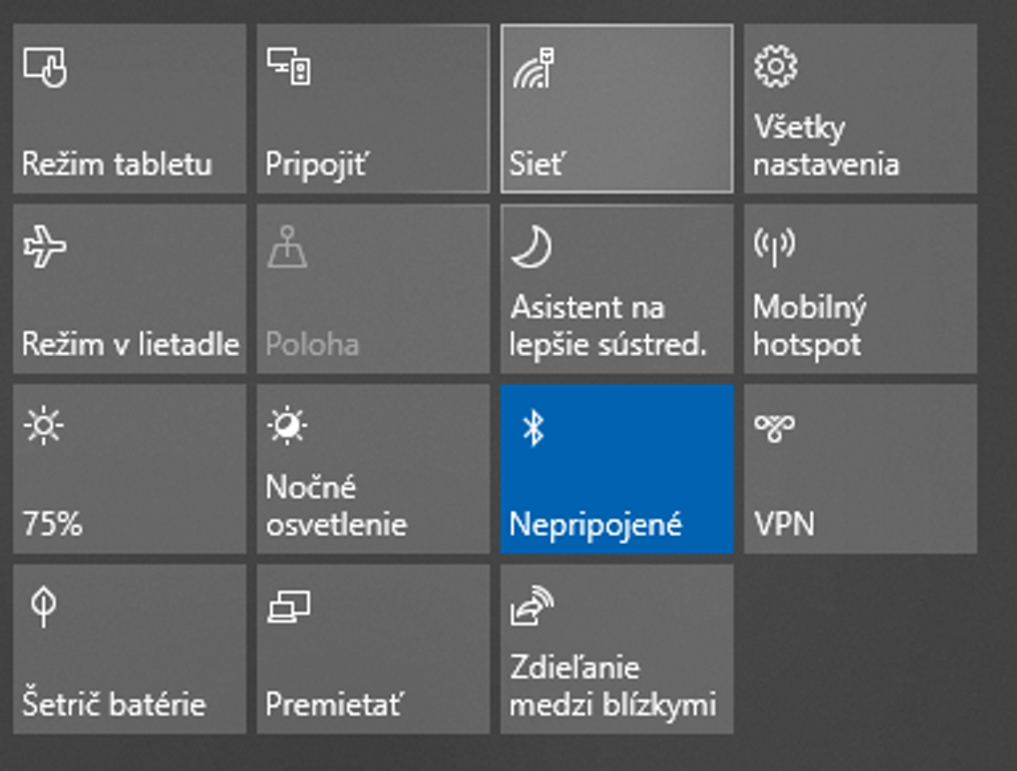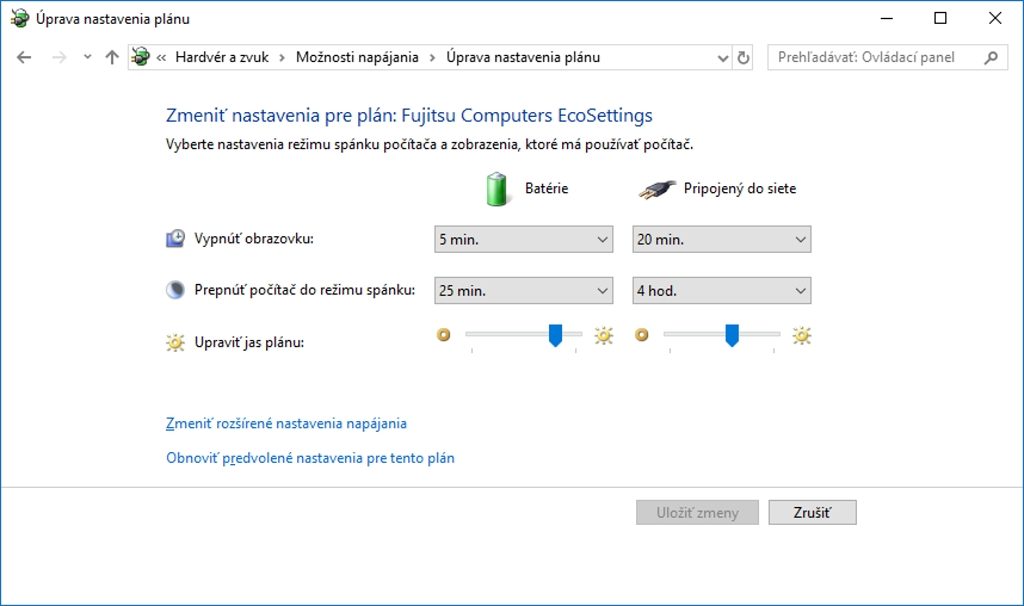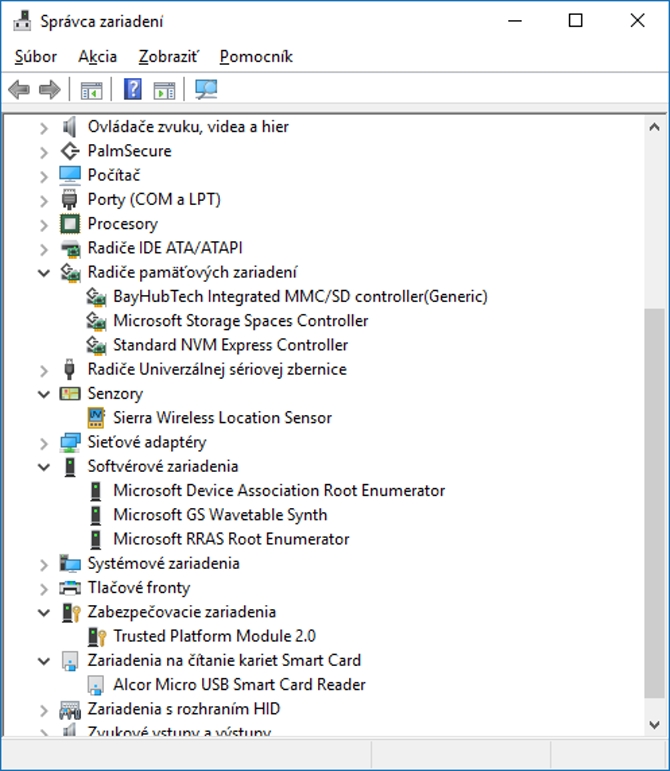Podľa výrobcov vydržia niektoré ich notebooky na batériu neuveriteľných 13 hodín.
Keby to bola aspoň spolovice pravda, tlieskali by sme. Ale sami poznáte, že byť s notebookom bez elektriny čo i len 3 hodiny, začína byť trochu adrenalínové. Máme pre vás tipy, ako vyžmýkať batériu do posledného nabitého elektrolytu. Zázraky nečakajte, no pár desiatok minút navyše vám naše tipy prinesú.
Svietiaca pixelová mozaika
Nie je to superrýchly procesor, čo míňa najviac energie v notebooku. Je to displej a čím väčší počet pixelov, tým väčší dopad na grafickú kartu, ale najmä na spotrebu energie. Špecialitou sú 4K displeje v notebookoch. Notebook, ktorý bežne vydrží tri hodiny s maximálnym jasom displeja, vydrží o viac ako polovicu menej.
Nastavte: Nižší jas displeja. Napríklad aj vtedy, keď nepotrebujete na notebooku aktívne pracovať, ale potrebujete ho mať zapnutý.
Získaný čas navyše: 30 ÷ 120 minút
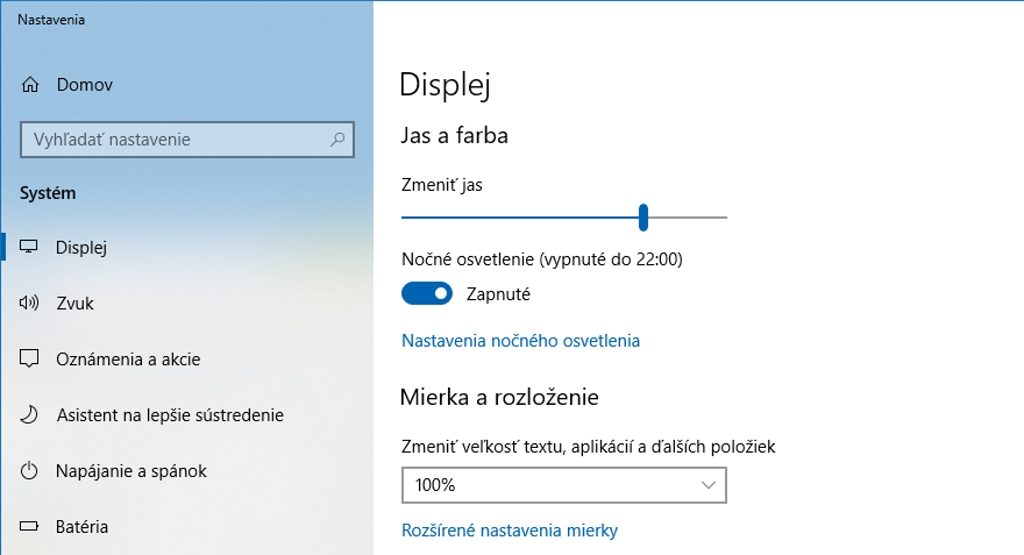
Základom výdrže je úprava jasu. Pamätáme si písanie emailov na takom tmavom displeji, že sme ledva videli na text, len aby sa nám ich podarilo poslať
Bezdrôtový svet
Jedným z najväčších žrútov energie je Wi-Fi. Ak máte v notebooku aj GPS modul, tak ten je na prvom mieste. Niečo málo si vezme aj Bluetooth.
Vypnite bezdrôtové pripojenie vždy, keď ho v danej chvíli nepotrebujete. Dá sa vypnúť cez kláves Fn a F5 prípadne inú kombináciu, podľa vášho notebooku. Vo Windows 10 je to z Centra akcií. Niektoré notebooky majú aj 4G LTE modem, vypnite aj ten. Spravíte si z neho síce stolný počítač z čias Windows 95, ale znížite spotrebu na minimum. Na emaily a prípadný chat máte ešte smartfón. Použite pokojne aj Režim v lietadle. Vypne všetky bezdrôtové komponenty.
Vypnite: GPS, Dátové 4G LTE pripojenie, Wi-Fi, Bluetooth
Získaný čas navyše: 20 ÷ 40 minút
Úsporná Wi-Fi
Vieme, znie to ako voda v prášku, ale čo-to dokážete zoptimalizovať aj na tomto pripojení. Treba ísť hlbšie do nastavení cez Ovládací panelHardvér a zvukMožnosti napájaniaÚprava nastavenia plánu. Tu je link Zmeniť rozšírené nastavenia napájania. Otvorí okno, kde v zozname vášho profilu nájdete položku Nastavenia adaptéra bezdrôtového pripojenia.
Našimi nastaveniami znížite síce výkon sieťového adaptéra, ale predĺžite výdrž batérie. Táto funkcia nie je vhodná na miestach so slabým pokrytím. Vtedy sa buď k sieti nepripojíte alebo vám bude signál vypadávať.
Nastavte: voľbu Maximálna úspora energie.
Získaný čas navyše: 10 ÷ 20 minút
Pomalé pixely
Grafická karta si vie vypýtať poriadnu dávku energie. Ak chcete hrať hry, nemáte šancu na energii šetriť. Na kancelársku činnosť ale nepotrebujete super rýchlu grafiku. Nie že by sa sama nevedela prepnúť do šetriaceho režimu. Avšak nezotrvá v ňom, akonáhle budete vykonávať graficky náročnejšie činnosti. Treba ju vyslovene nastaviť, aby bola menej výkonná. To zvládnete cez okno Možnosti napájania s rozšírenými nastaveniami. Tu hľadajte položku Intel Graphics Settings.
Operačný systém myslí na úsporu energie za vás, no balansovaný režim nie je tak energeticky účinný. Je ale univerzálny a nebudete badať spomalenie grafiky. Pri šetrení energie na grafickej karte sa to prejaví aj vo Windows, nemusíte hrať žiadne hry.
Úsporné nastavenia pocítite na zníženom výkone v internetovom prehliadači ako aj na reakciách pri minimalizovaní a maximalizovaní okien bežiacich programov. Nie je to také kritické, najmä ak naozaj naháňate každú minútu navyše.
Nastavte: voľbu Maximum Battery Life.
Získaný čas navyše: 20 ÷ 30 minút
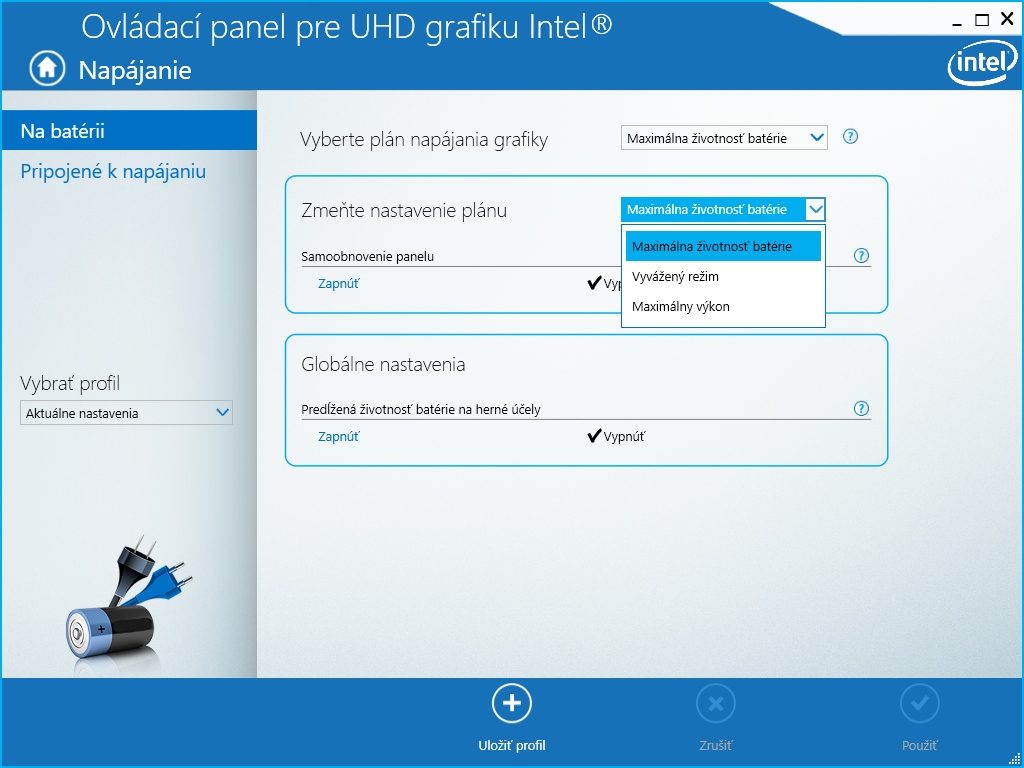
Grafika od Intelu má nastavenia dostupné aj zo svojho okna. Zapnete ho položkou Nastavenia grafiky Intel z kontextového menu plochy
A predsa sa točí
Pevný disk potrebujete a počas práce ho len ťažko môžete vypnúť. Ak máte klasický otáčkový disk, spotreba je vyššia ako u SSD. Klasický otáčkový pevný disk má spotrebu približne 1,7 W. To v prípad 1 TB modelu WD Blue vo veľkosti 2,5 palca. Naproti tomu disk s rovnakou kapacitou, ale verzii SSD, má spotrebu len 60 mW. Je to akási spriemerovaná hodnota. Pri najvyššej záťaži si zoberie pokojne aj 3,8 W energie. Ak teda chcete ušetriť energiu v notebooku diskom, snažte sa ho zaťažovať čo najmenej.
V prípade SSD disku je šetrenie menej bolestivé ako pri otáčkovom disku. Otáčkový sa totiž dlhšie rozbieha. Zakaždým bude treba dve-tri sekundy počkať, kým sa systém rozbehne. V Rozšírených nastaveniach nájdite položku Pevný disk. Tu sa definuje vypnutie disku po danom čase v minútach.
Nastavte: hodnotu menej ako 10 minút
Získaný čas navyše: 10 ÷ 20 minút
Komponenty, ktoré nepoužívate
Chcete mať úplnú istotu, že komponenty nebudú spotrebovávať žiadnu energiu? Vypnite ich cez Správcu zariadení. Dostanete sa tam cez Prieskumníka kliknutím pravého tlačidla myši na voľné miesto v zobrazení Tento počítač. Vyberte položku Vlastnosti a zobrazí sa okno s informáciami o vašom počítači. Vpravo hore je link na správcu. Neodporúčame vypínať jednotlivé komponenty príliš bezhlavo. Možno dokážete oželieť ethernetový adaptér (LAN konektor) ak viete, že kábel na pripojenie mať nebudete. V prípade potreby pôjdete cez Wi-Fi.
Vypnite: ethernetový radič, čítačku SmartCard, webovú kameru
Získaný čas navyše: 10 minút